Иногда хочется поностальгировать, запустить старый компьютер с Windows 95 или Macintosh Classic, но устанавливать виртуальные машины бывает долго и трудно. Поэтому некоторые люди создали сайты и мало весящие приложения, чтобы можно было легко и быстро запустить старую операционную систему и насладится ею.
Virtual x86
Эмуляторы в браузере
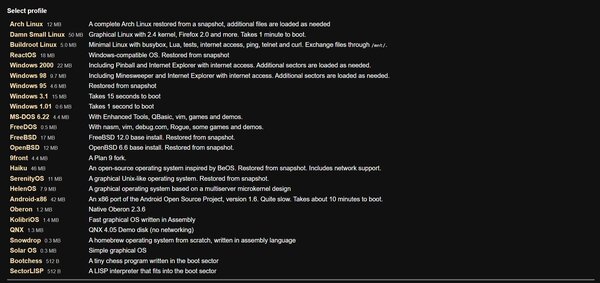
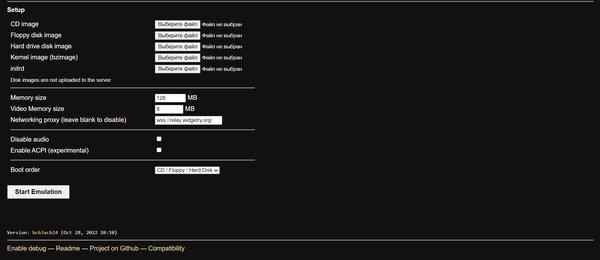
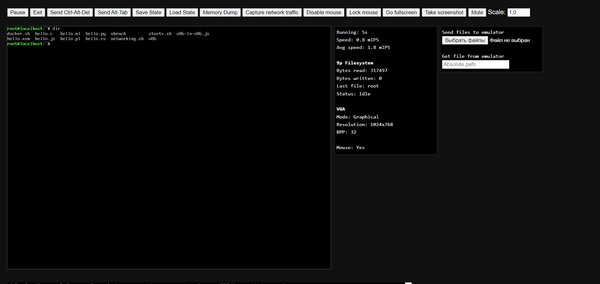
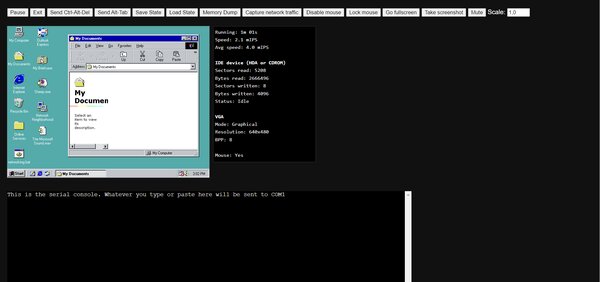
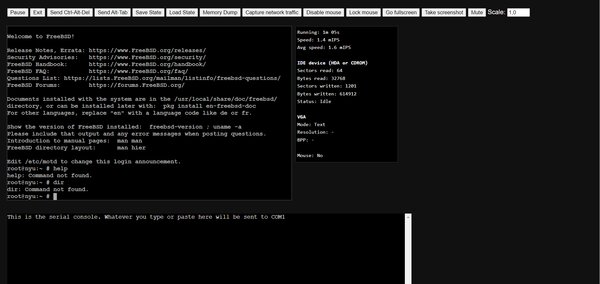
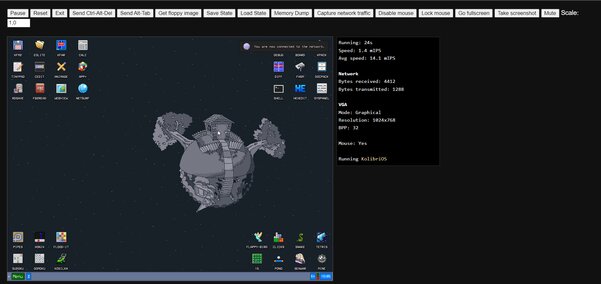
На этом сайте собраны эмуляторы разных ОС, включая Arch Linux, ReactOS, Windows 2000, Windows 98, Windows 95, Windows 3.1, Windows 1.01, MS-DOS 6.22, FreeDOS, OpenBSD, 9front, Android-x86, KolibriOS и Oberon. Рядом с названиями операционных систем написана информация об эмуляторах. В зависимости от системы, указаны либо факты, например «загрузка занимает 15 секунд», либо представленные возможности, хотя интернет в эмуляторах Windows 2000 и Windows 98 не работает, несмотря на описание. Также, если у вас есть образ диска, вы сами можете запустить эмуляцию ОС, которой нет на сайте.
💻 Посетить сайт
Windows 1.01
Эмулятор в браузере
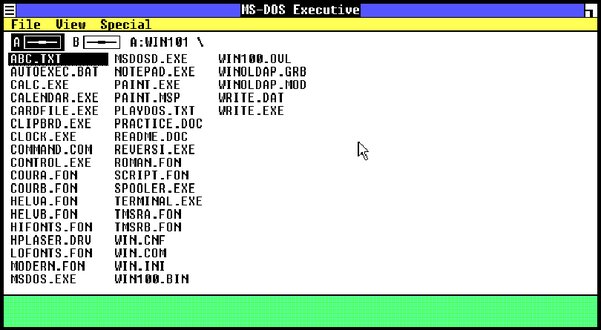
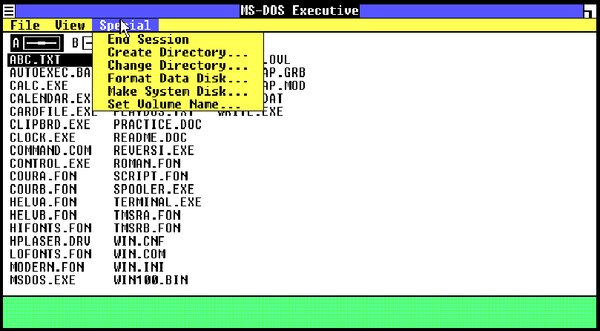
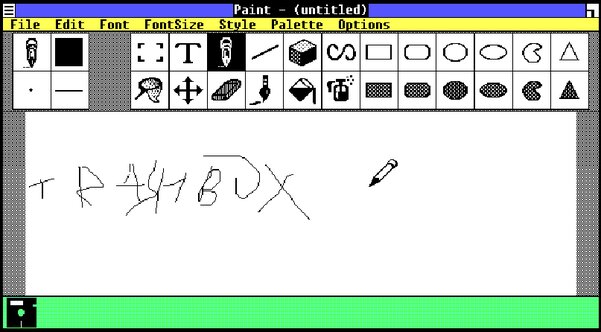
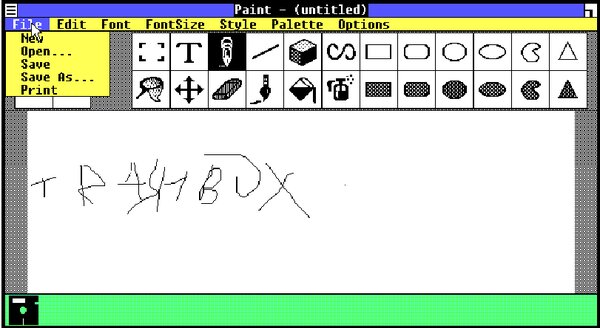

После обновления страницы эмулятор стирает все созданные файлы, и сбрасывает внесенные в систему изменения. Для работы доступны блокнот, калькулятор, календарь, картотека Windows, часы, Paint, игра Reversi, терминал и приложение Write. Можно также переключаться между дисками, менять вид отображения файлов, отсортировать их и выделить только программы, менять названия файлов, удалять их, копировать и смотреть свойства. Также есть возможность создавать свои директории и редактировать их.
💻 Посетить сайт
Windows 3.1
Эмулятор в браузере
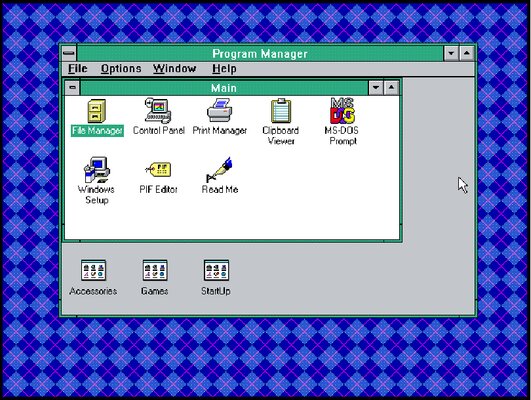
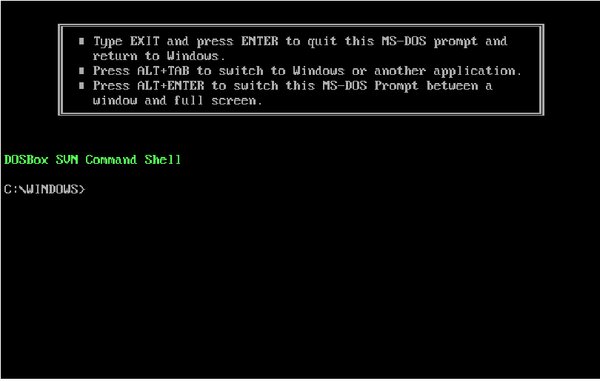
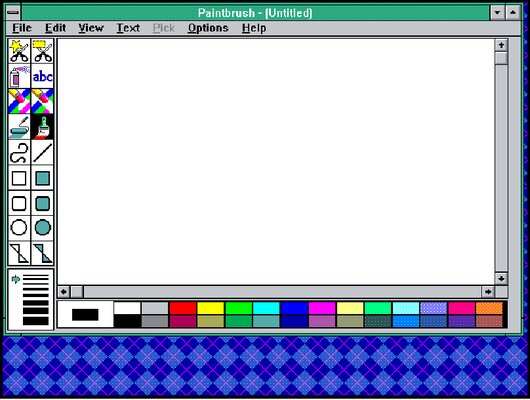
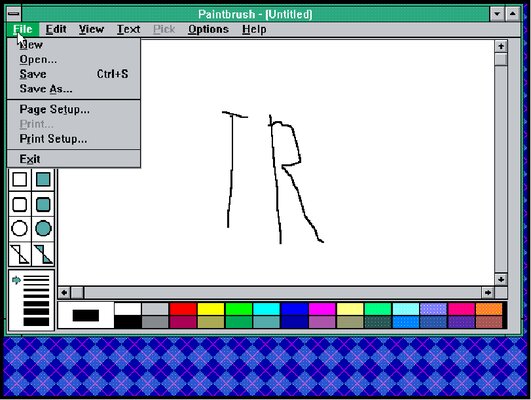
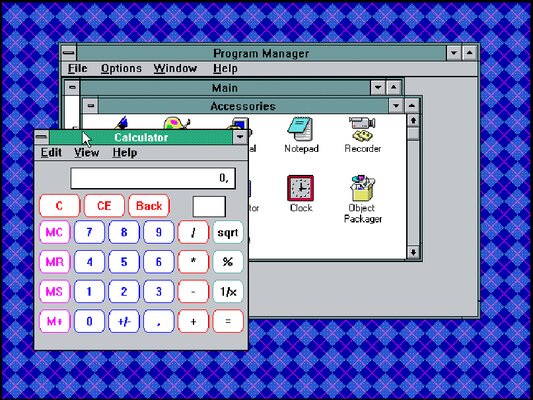
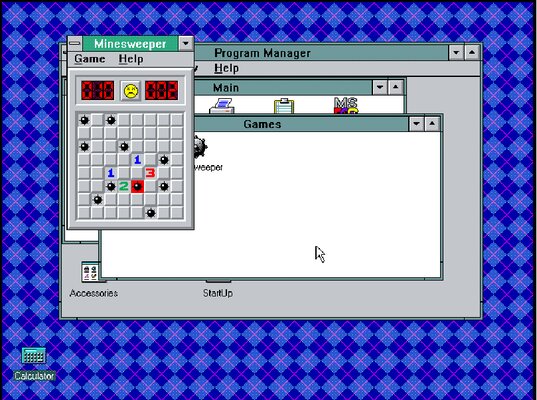
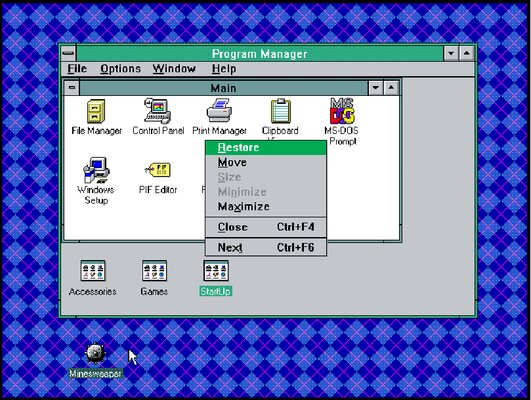
В этом эмуляторе можно посмотреть системные файлы, настроить формат даты и чувствительность мышки, изменить цветную схему ОС, фон и другие элементы, хотя язык поменять нельзя. Поскольку это эмулятор, принтер работать не будет, но зато можно посмотреть консоль. Из приложений доступны калькулятор, Paintbrush, NotePad, блокнот, календарь, часы, Writer и еще несколько. Всего две игры: Solitaire, то есть пасьянс, и знакомый сапер. Никакого выхода в интернет, но внесенные изменения сохранятся, даже если перезагрузить сайт или компьютер.
💻 Посетить сайт
Windows 95
Эмулятор в браузере
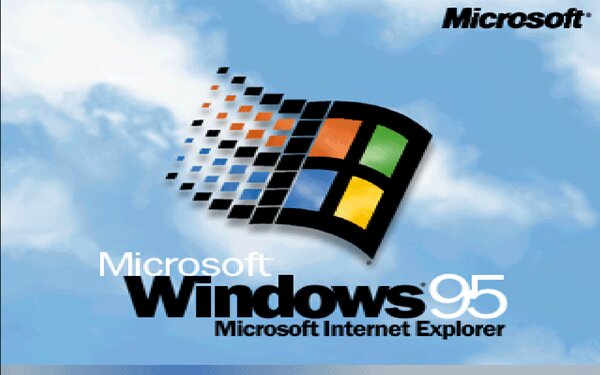
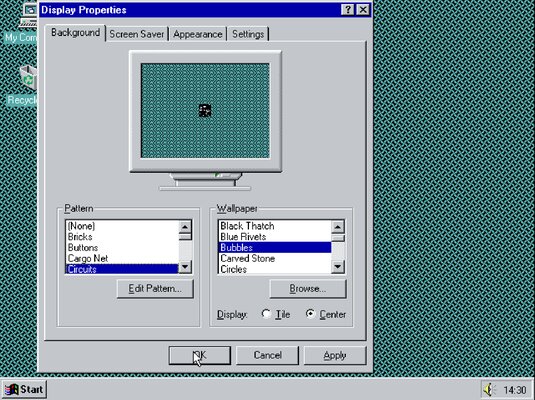
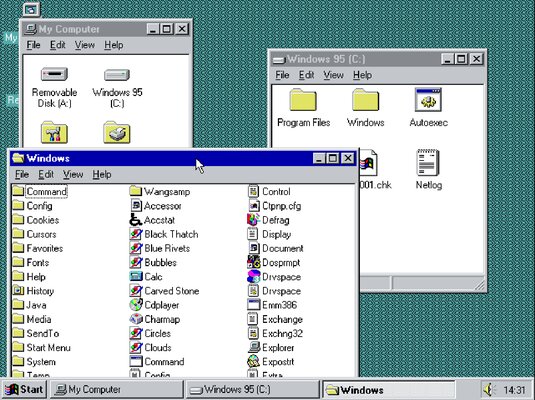
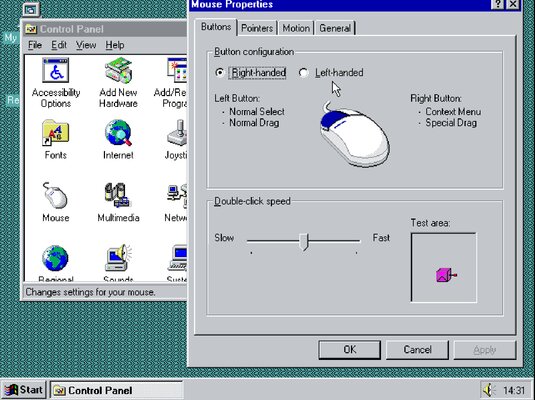
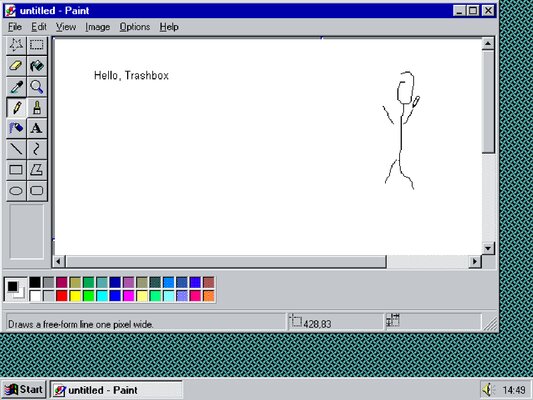
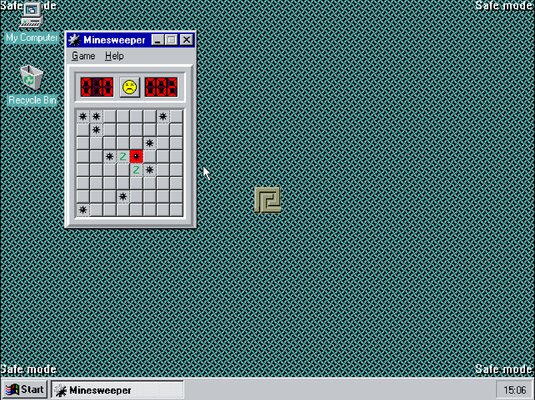
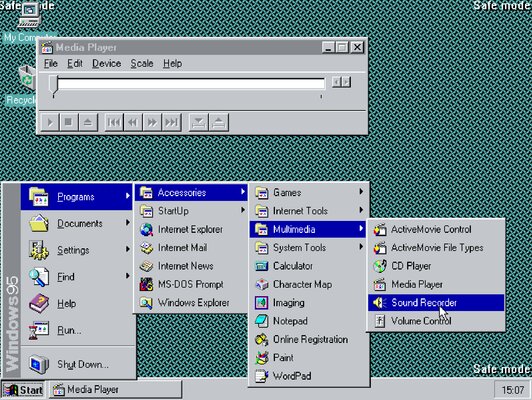
Это эмулятор Windows 95 с версией OSR2. Запуск эмулятора может занять время, поэтому стоит набраться терпения. После запуска можно изменит обои и настройки системы, например звук. Создать папки и файлы, написать что-то в WordPad или нарисовать в Paint и сохранить это на некоторый срок, поскольку данные не стираются даже после закрытия браузера. Можно запустить проигрыватель музыки, Notepad, калькулятор, таблицу символов или отсканировать диск. Доступно четыре игры: FreeCell, Hearts, Minesweeper и Solitaire. Выйти в интернет вряд ли получится.
💻 Посетить сайт
Windows 95 от felixrieseberg
Приложение весом 316 МБ для Windows и macOS
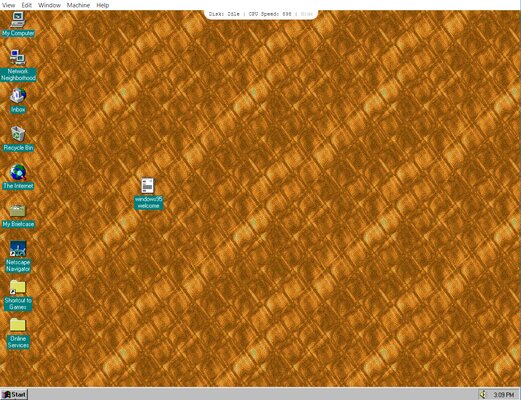
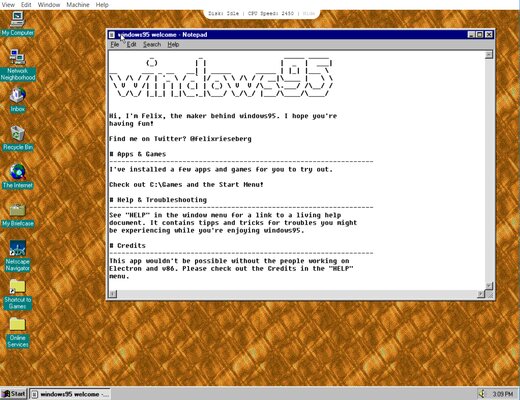
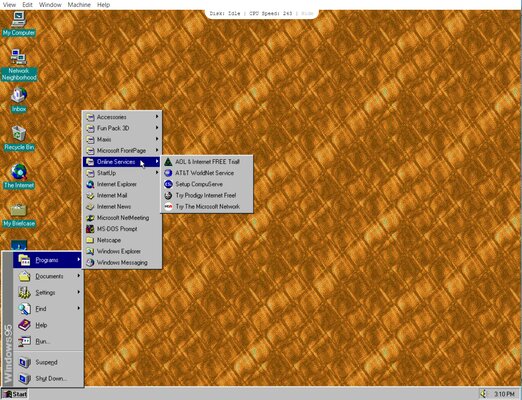
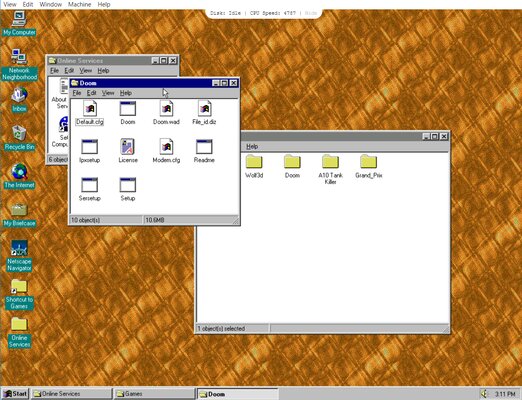
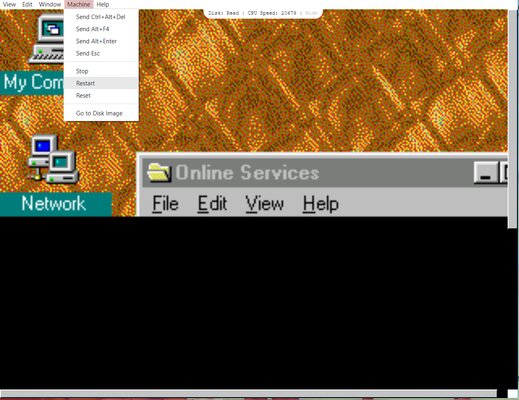
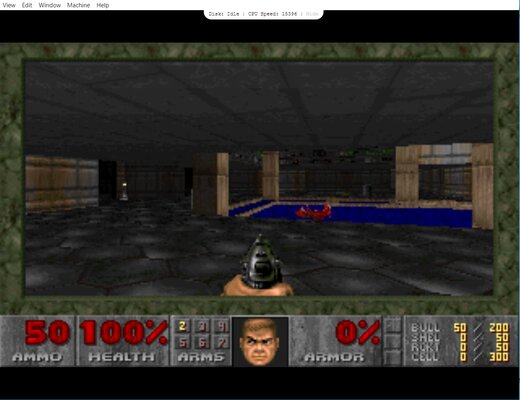
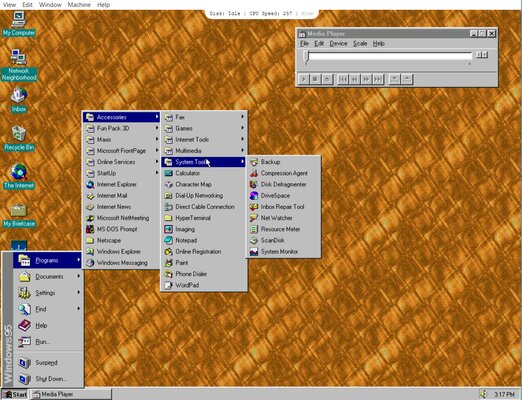
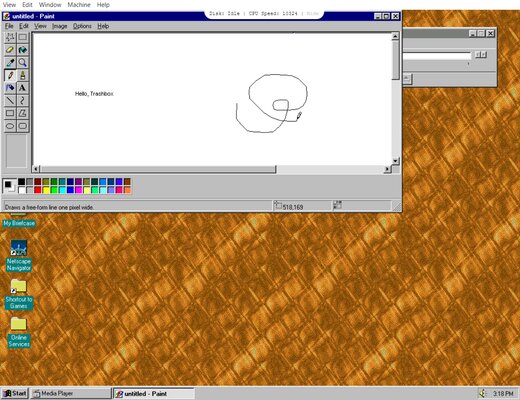
Быстро запустить Windows 95 можно и через маленькое приложение, которое можно скачать на Windows, macOS и Linux. В отличие от сайта, здесь намного больше возможностей. Кроме создания папок с файлами и изменением рабочего стола c настройками системы, здесь много заранее установленных приложений. Все они работают, есть возможность выйти в интернет и использовать другие системы, а также поиграть в несколько игр, включая Doom, Wolfenstein 3D, Funpack 3D и A10 Tank Killer. Конечно же, все изменения сохранятся, но после перезапуска машины все сотрется. К сожалению, эмулятор также любит зависать, так что периодически придется его перезапускать.
💻 Скачать программу с GitHub
Windows XP
Эмулятор в браузере
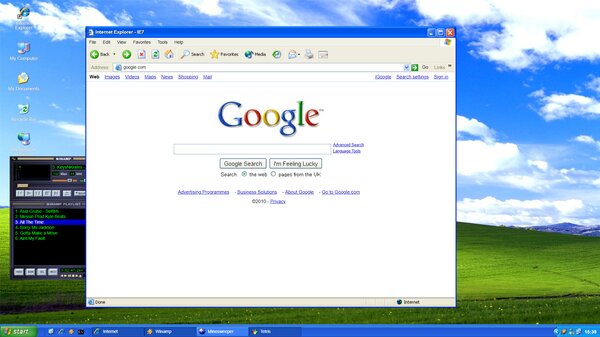
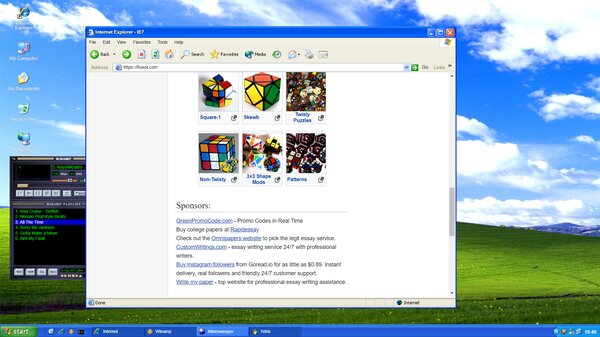
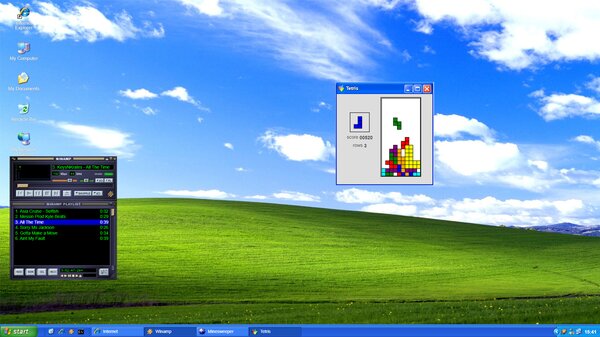
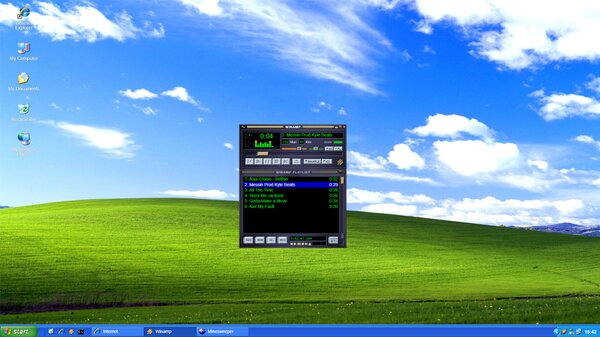

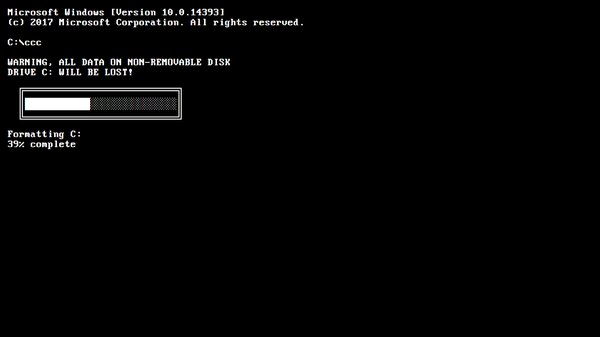
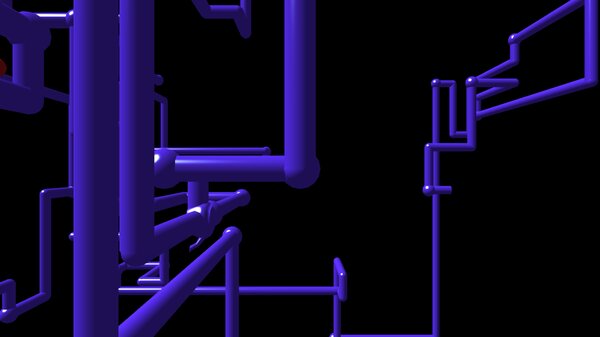
Этот сайт имитирует Windows XP и создавался для подшучивания. При заходе появляется инструкция от создателей сайта, что нужно сделать, чтобы разыграть друга. Можно также запустить заставку 3D-труб или вызвать экран смерти. Конечно, здесь есть Internet Explorer, но в нем нельзя искать, только просмотреть уже загруженные страницы, например страницу «Википедии» про кубик Рубика или онлайн-редактор HTML. Можно посмотреть «Пуск», поиграть в классические игры Tetris и Minesweeper, послушать музыку в Winamp или залезть в Norton Commander. Ничего более интересного сделать не получится.
💻 Посетить сайт
Classic Macintosh
Эмулятор в браузере
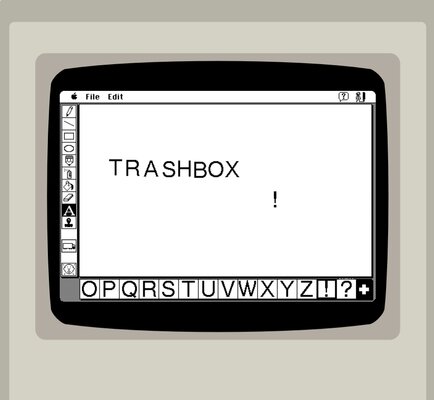

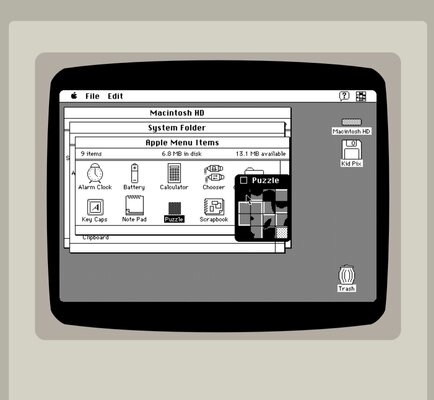
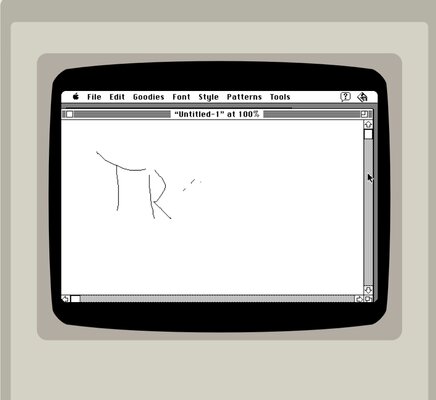
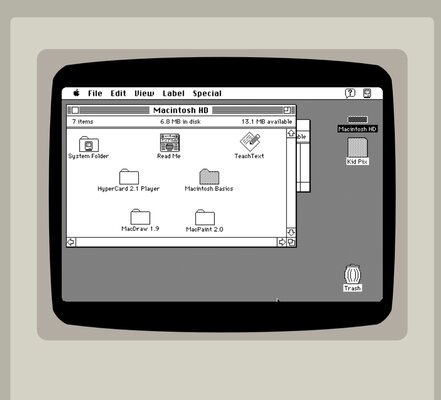
Это имитация классического Macintosh 1984 года, работающего под управлением System 7.0.1 с MacPaint, MacDraw и Kid Pix. Кроме них можно залезть в папки и найти там доступные для использования калькулятор, Note Pad, пазл, пощупать разные контрольные панели и изменить настройки: карту, память, клавиатуру, мышку и другие. Некоторые панели недоступны, например сеть и мониторы. К сожалению, все результаты ваших действий не сохраняются, а значит, если вы нарисуете картинку, то после обновления страницы она исчезнет навсегда.
💻 Посетить сайт
Macintosh Plus
Эмулятор в браузере

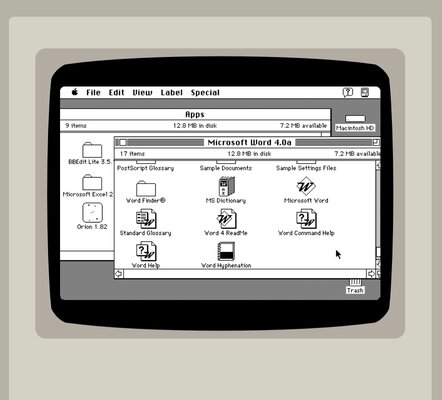

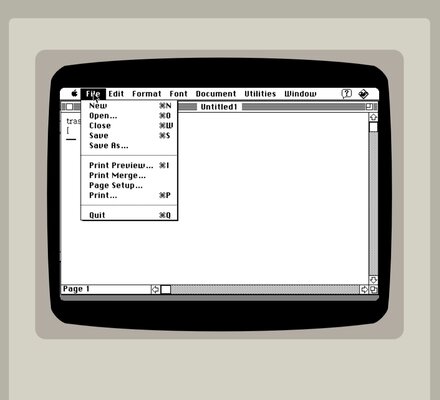
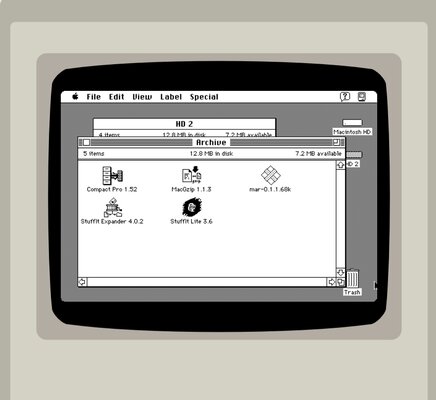

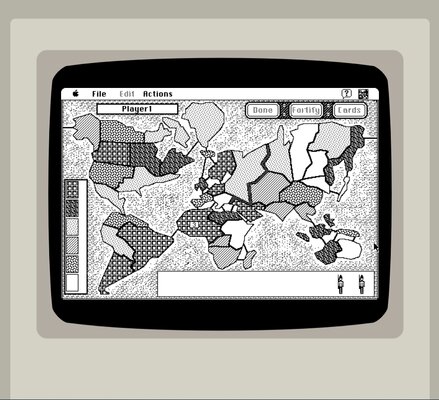
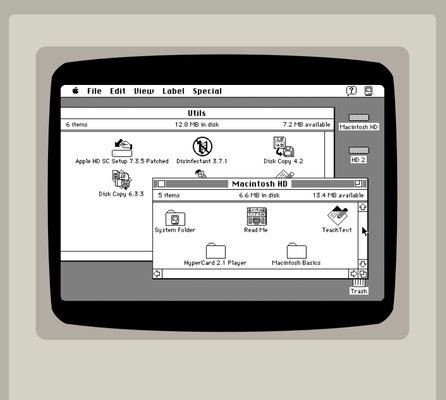
В этом эмуляторе уже побольше возможностей. Кроме MacDraw и MacPaint можно поработать в Microsoft Excel и Word. Есть симулятор космического полета Orion, можно поиграть в Risk, Cannon Fodder и Shufflepuck. Некоторые приложения нельзя открыть по причине нехватки памяти, и, как в предыдущем эмуляторе, есть контрольные панели, некоторые из них недоступны. Созданные файлы и изменения сбросятся при перезагрузке страницы.
💻 Посетить сайт
Mac OS 7
Эмулятор в браузере
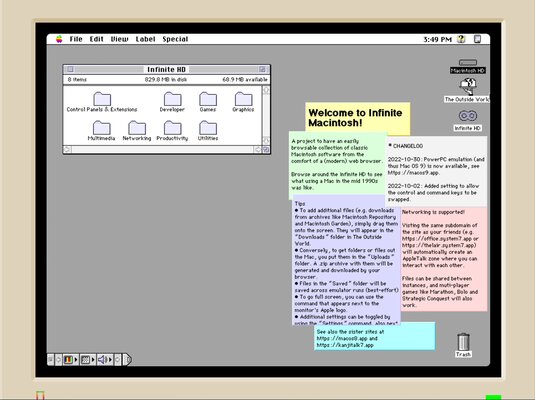
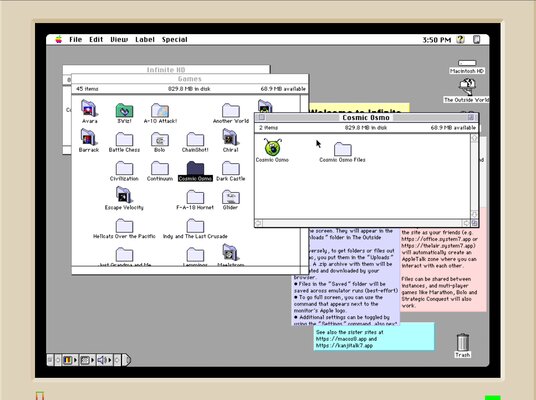
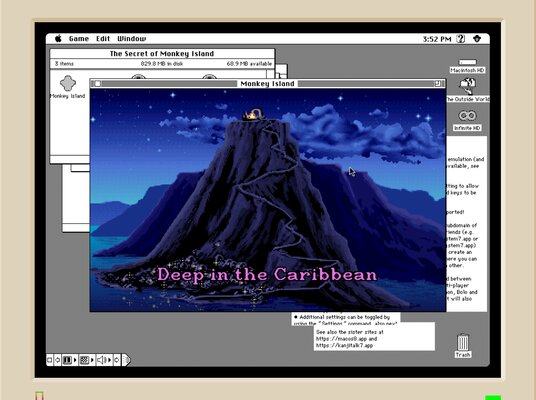
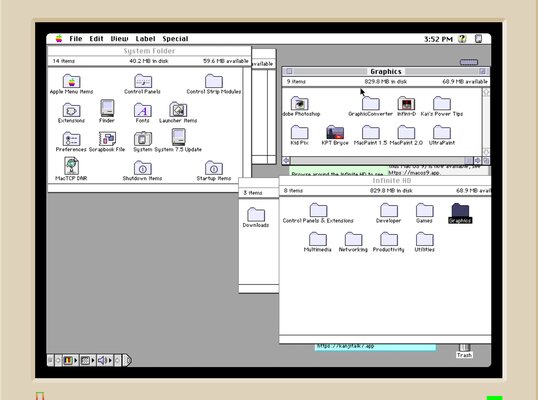
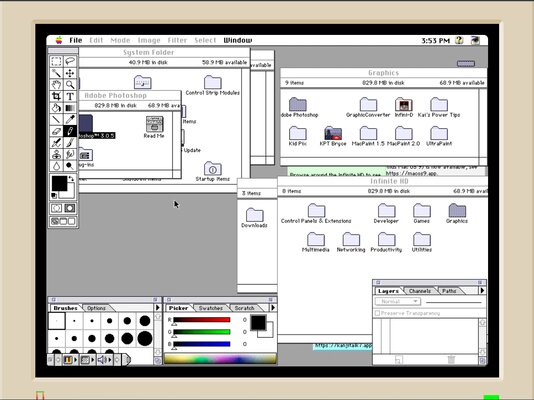
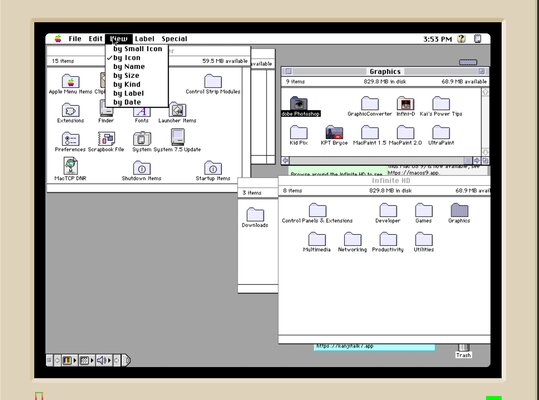
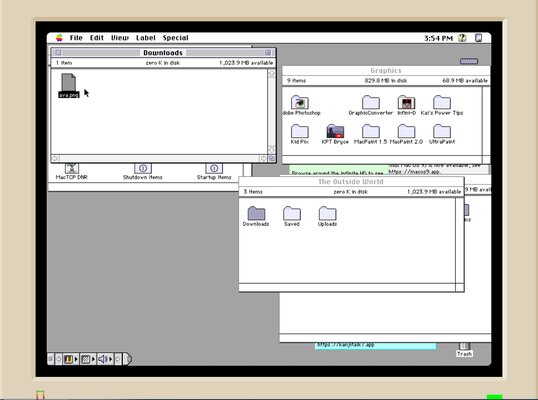
Некоторые программы в этой симуляции не работают, например Apple Video Player, EZChat, Netscape, а также нельзя открывать некоторые файлы, потому что создавшая их программа не может быть найдена. На сайте можно залезть в системные файлы ОС, использовать лежащие там установочные файлы, запустить и поработать в Adobe Photoshop 3.0 или Kid Pix, посмотреть HyperCard. Также можно использовать Microsoft Word, ClarisWorks, FileMaker и поиграть в кучу игр, среди которых есть Civilization, Escape Velocity, Battle Chess, Apeiron, SimCity, Risk, Marathon, Warcraft, StarBound и The Secret of Monkey Island. И, конечно же, можно создавать свои папки и файлы и изменять внешний вид иконок и папок. Создатели сайта также постарались и дали возможность переносить свои файлы прямо в симуляцию и сохранять их на какое-то время в папке Saved, инструкция на английском появляется прямо при запуске виртуального компьютера.
💻 Посетить сайт
Mac OS 8
Эмулятор в браузере
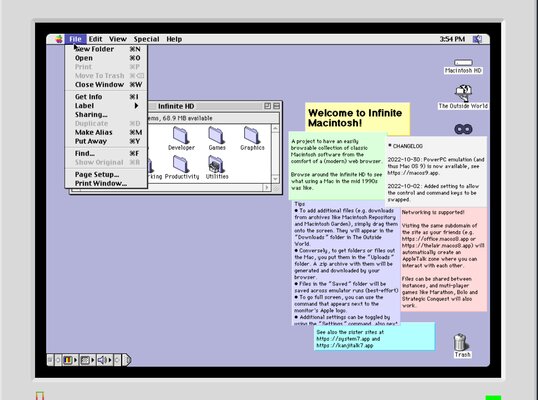
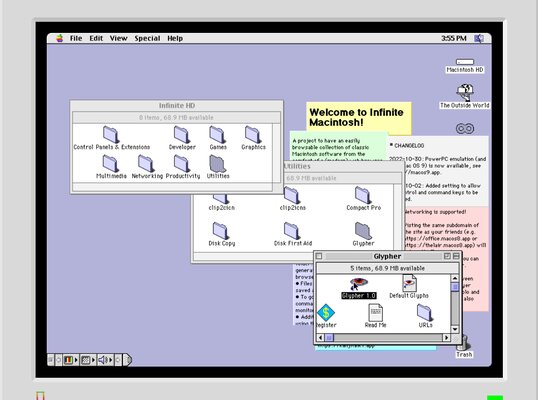
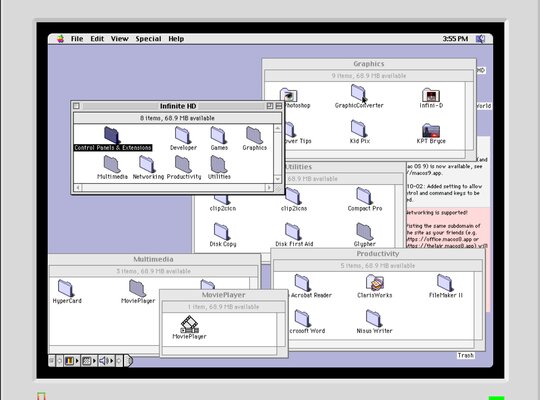
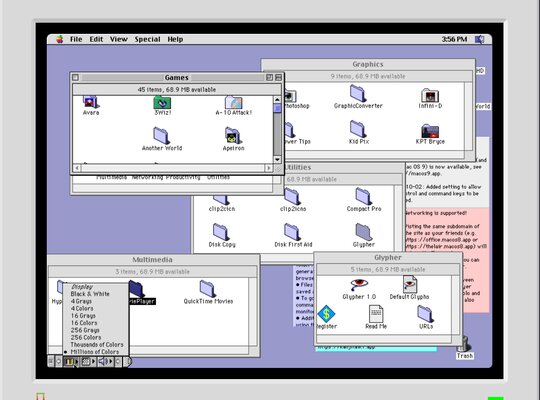
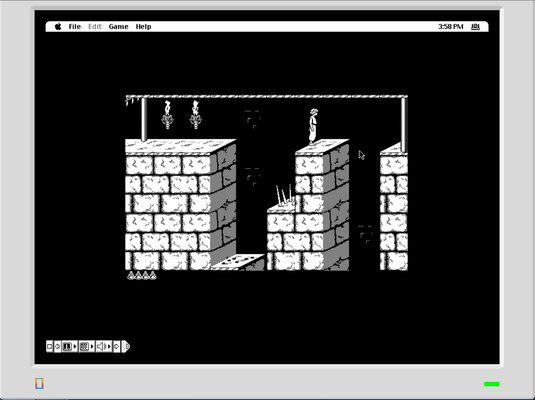
Эмулятор выше и этот созданы одним и тем же человеком, поэтому возможности одинаковы. Netscape все еще не работает, некоторые файлы и приложения не открываются, такие же программы и возможности взаимодействия с ОС, включая папку Downloads, куда сохраняются все перемещенные с вашего компьютера файлы, и папку Saved, где сохраняются файлы даже после закрытия сайта. Советы и заметки от разработчика прилагаются.
💻 Посетить сайт
Mac OS 8 от felixrieseberg
Приложение весом 240 МБ для Windows и 250 МБ для macOS
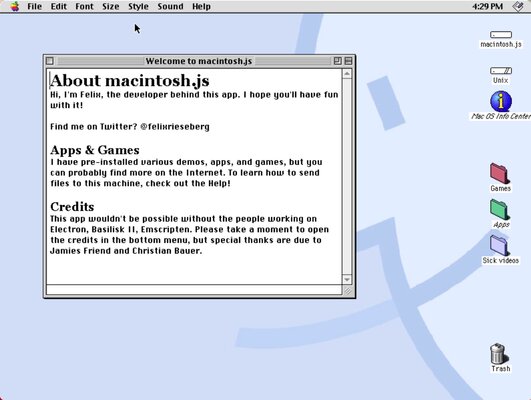
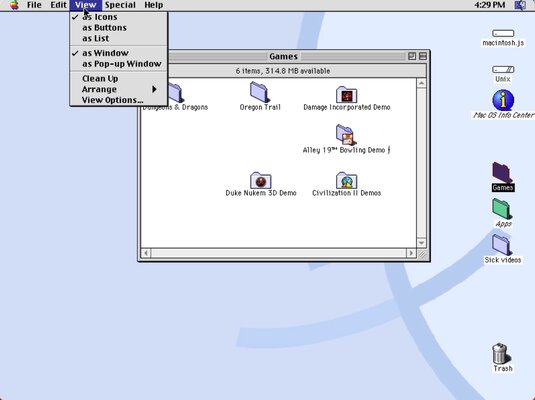
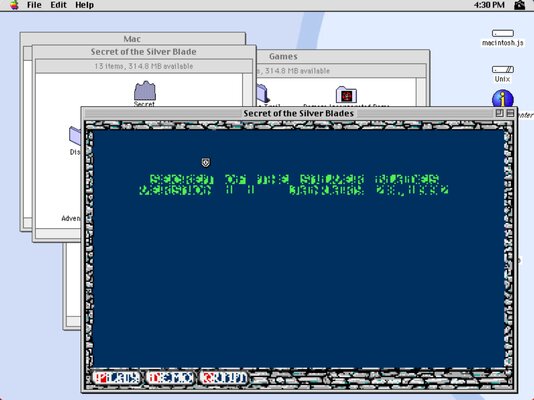
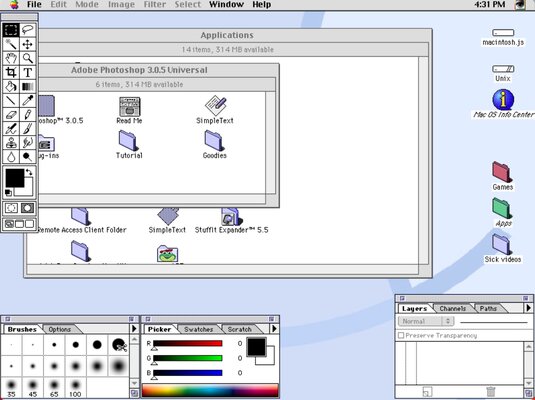
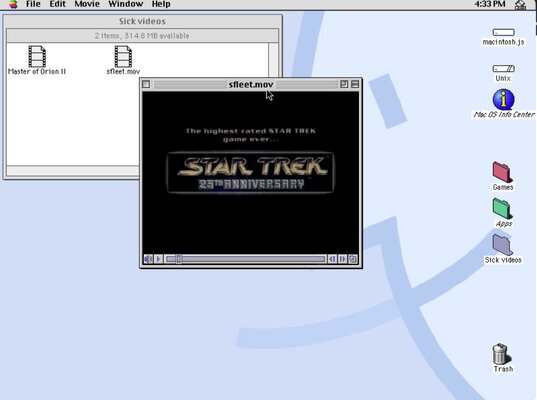
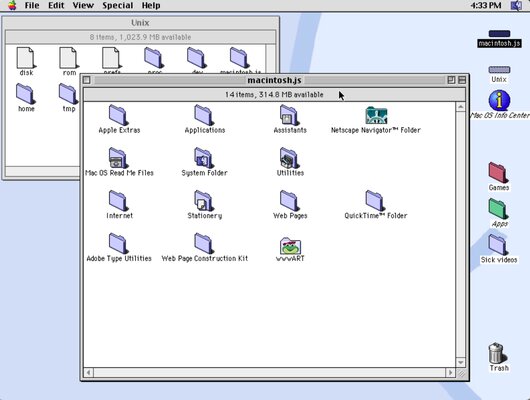
Еще один эмулятор от felixrieseberg, доступный на Windows, macOS и Linux. Приложение эмулирует Macintosh Quadra 900 1991 года с процессором Motorola, как заявляет разработчик. Тут заранее установлено несколько приложений, например Adobe Photoshop 3.0.5, но также много пробных версий. Еще есть два видео, которые можно посмотреть и 6 игр, но только одна не является демо-версией. Потратив немного времени, можно получить доступ к интернету. И этот эмулятор работает намного лучше, чем прошлый.
💻 Скачать программу с GitHub
Mac OS X 10.7.2
Эмулятор в браузере
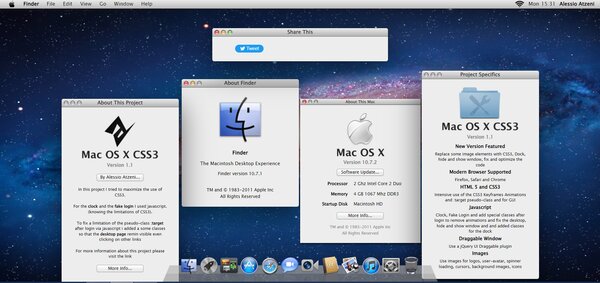
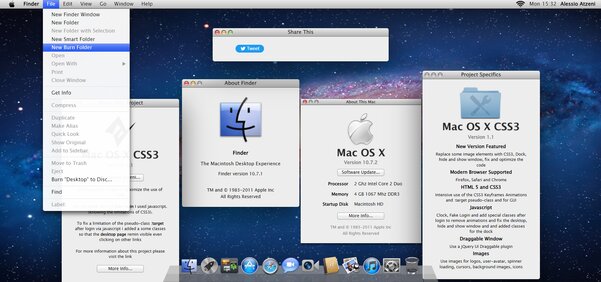
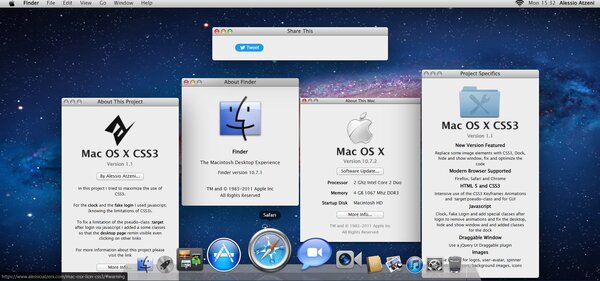
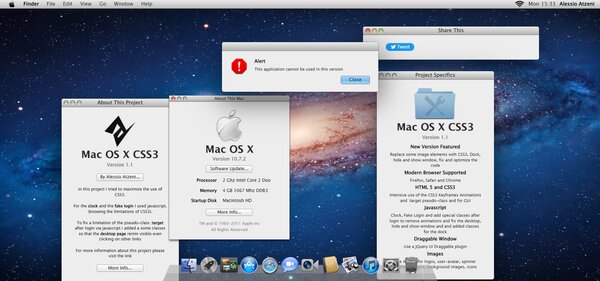
После ввода пароля для входа в аккаунт, мы увидим версию Finder, кто создал этот сайт, информацию про версию Mac и какие характеристики у компьютера. К сожалению, эта эмуляция сильно ограничена, поэтому получится только полазить по рабочему столу, переместить или закрыть окна, рассмотреть меню и изучить некоторую системную информацию. При попытке запустить любое приложение вылетает ошибка.
💻 Посетить сайт
Atari ST
Эмулятор в браузере
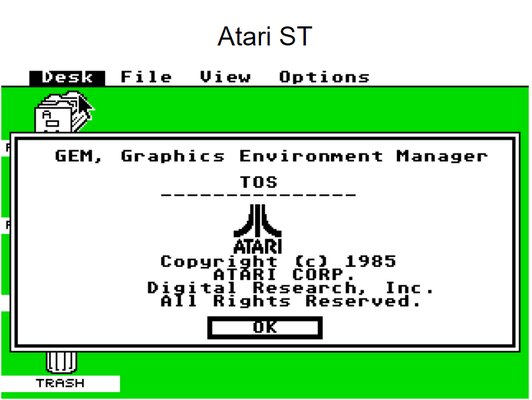
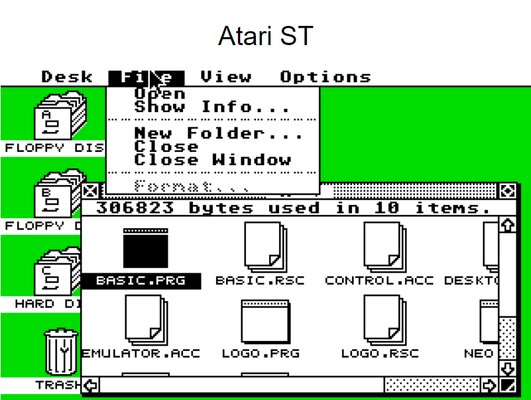
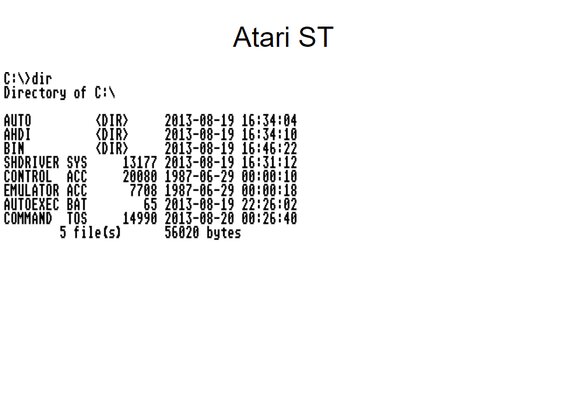
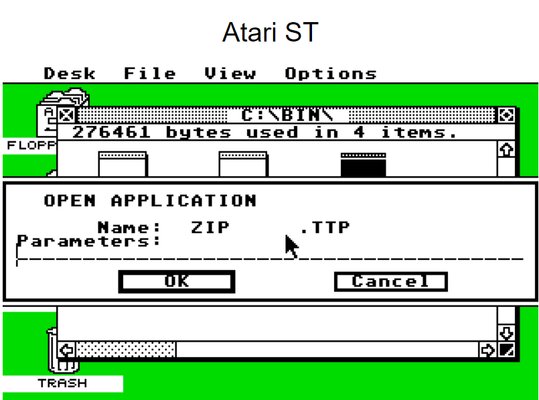
В данном эмуляторе можно посмотреть информацию о системе, запустить терминал, изменить настройки в контрольной панели, посмотреть файлы в дисках А, В и С, просматривать файлы, смотреть информацию о них и создавать папки. Больше ничего интересного сделать не получится, даже открыть корзину.
💻 Посетить сайт
OS/2 1.0
Эмулятор в браузере
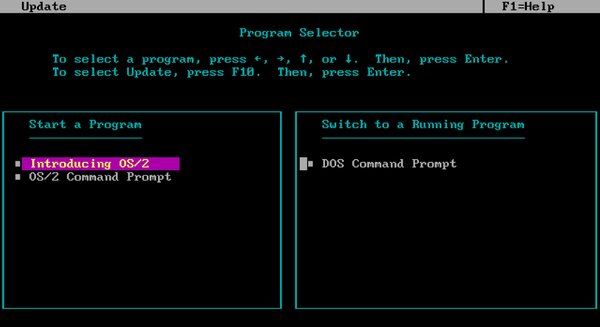
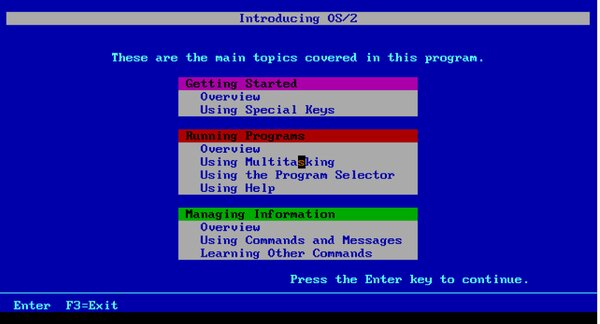
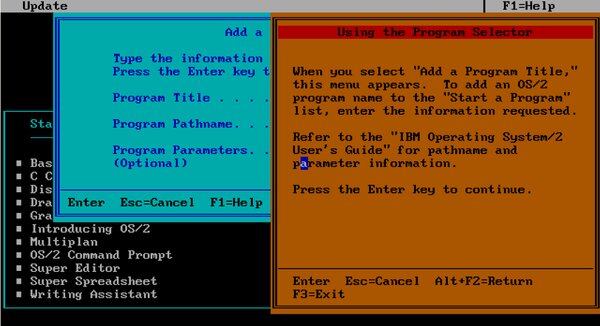
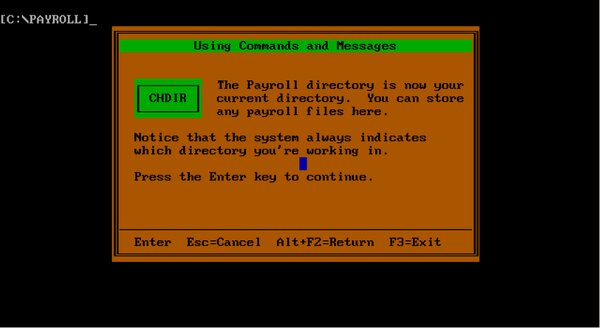
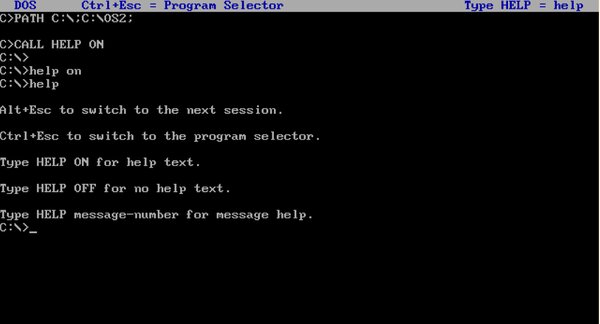
Возможности ОС очень ограничены. Главное меню состоит из Getting Started, Running Programs и Managing Information. В разделе Running Programs вы узнаете о многозадачности и о том, как использовать Program Selector. Вы также увидите пример Help function. А в Managing Information можно узнать о десяти часто используемых командах и попрактиковаться в шести из них, например создавать директории, копировать файлы, просматривать список файлов.
💻 Посетить сайт
PC DOS 5
Эмулятор в браузере
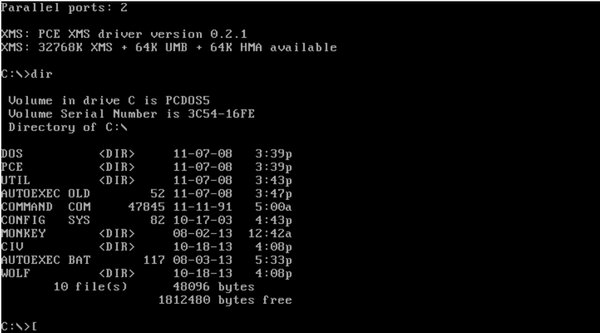
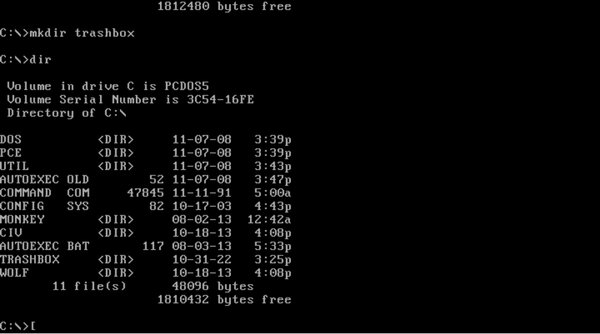
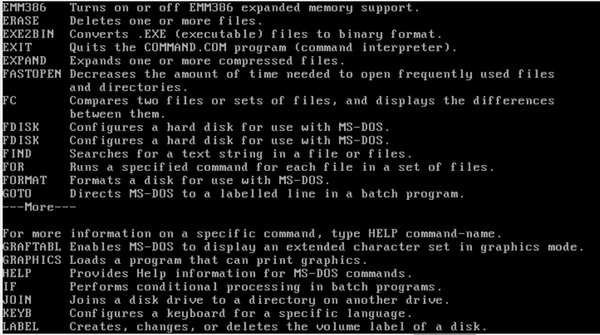
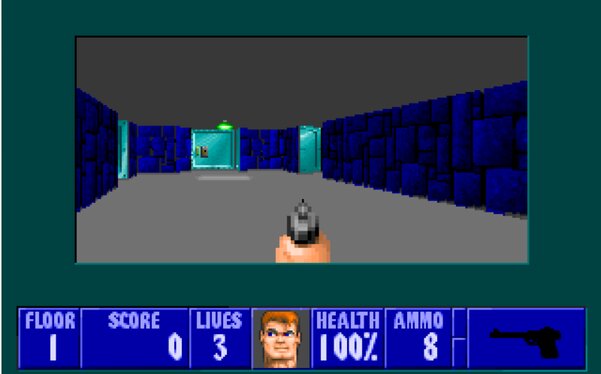
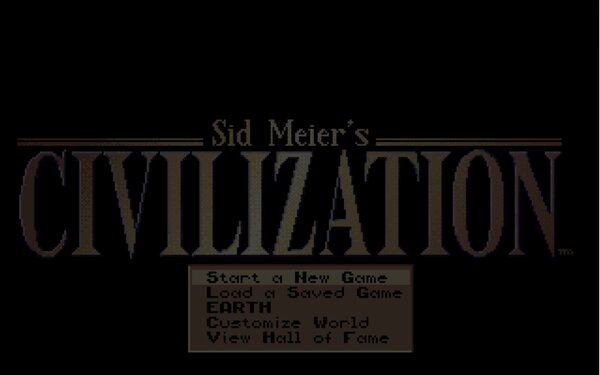
Это ОС без графического интерфейса, все управление происходит через ввод команд, список которых можно найти с помощью команды help. Все команды работают, с системой можно баловаться сколько угодно, но все внесенные изменения сотрутся после перезагрузки страницы. Есть возможность поиграть в Wolfenstein 3D, Civilization и демо-версию Monkey Island, инструкция по их запуску находится в правой части сайта.
💻 Посетить сайт
Microsoft Windows 1.0
(«Premiere Edition»)
Microsoft Windows 1.1 on CGA
(1985)
Microsoft Windows 1.1 on EGA
(1985)
Balance of Power
(1985)
Microsoft Windows/386 2.0
(1987)
Microsoft Windows 3.0
(1990)
Microsoft Windows 3.1
(1992)
Microsoft Windows 95
(1995)
Погрузиться в атмосферу 80, 90, 2000-х годов нам помогут онлайновые симуляторы и эмуляторы вычислительной техники тех лет, которые запускаются в любом браузере и позволяют буквально в один клик переключиться в окружение тех или иных операционных систем. Подобного рода веб-приложений в глобальной сети представлено огромное множество. Мы выбрали среди них самые лучшие, которые порадуют всех, кто увлекается историей развития информационных технологий и следит за прогрессом в сфере IT.
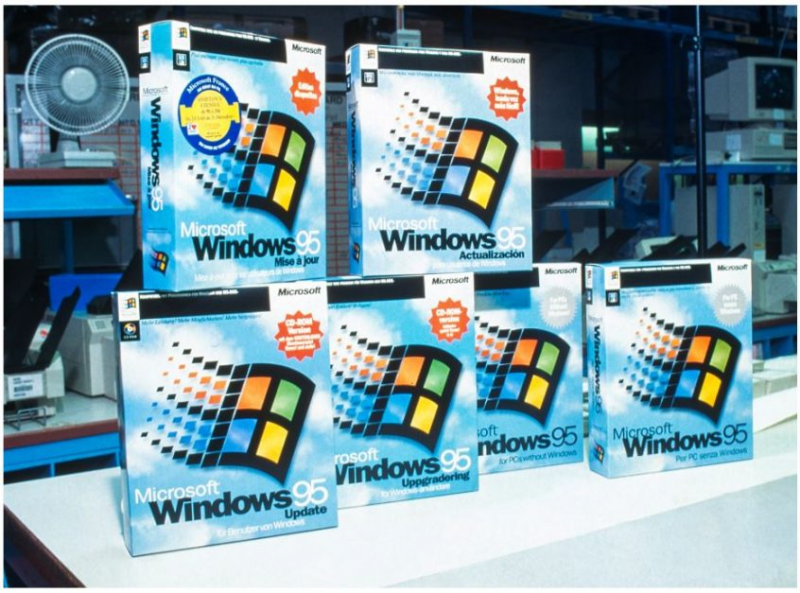
Источник изображения: news.microsoft.com
⇡#MS-DOS 6.22
Год выпуска: 1994-й (здесь и далее указан срок релиза конкретной версии продукта).
Разработчик: Microsoft.
Ссылка для запуска эмулятора: copy.sh/v86.
16-разрядная программная платформа с интерфейсом командной строки, которая построена на базе исходных кодов операционной системы 86-DOS, приобретённой Microsoft в 1981 году. Изначально в рамках сотрудничества с IBM разрабатывалась для готовящегося на тот момент к выпуску персонального компьютера IBM PC, но впоследствии стала доступна для OEM-производителей вычислительной техники и всех машин с процессором Intel 8086. Это сделало MS-DOS самой популярной ОС для IBM PC-совместимых ПК того времени и обеспечило компании Microsoft хороший старт на рынке программных платформ, даже несмотря на однозадачность системы и её посредственную надёжность. Впрочем, перечисленные недостатки с лихвой компенсировались низкими аппаратными требованиями и большим количеством прикладного ПО.
|
MS-DOS 6.22 стала последней самостоятельной версией ОС — все остальные сборки платформы являлись частью Windows 95/98/ME |
⇡#PC DOS 5.0
Год выпуска: 1991-й.
Разработчик: IBM (в сотрудничестве с Microsoft до 1993 года).
Ссылка для запуска эмулятора: jamesfriend.com.au.
Лицензированная IBM версия MS-DOS, которая имела своё название и предустанавливалась на персональные компьютеры именитой корпорации. До версии 5.0 включительно разработка PC DOS велась под крылом Microsoft, после чего пути компаний разошлись, и IBM стала самостоятельно развивать платформу. Специалисты «голубого гиганта» внесли ряд доработок в продукт, изменили меню запуска, добавили новые возможности конфигурирования ОС, встроенный интерпретатор языка REXX, а также ряд системных утилит. В остальном же PC DOS так и осталась клоном MS-DOS с её плюсами и минусами.
|
PC DOS 5.0 была точной копией MS-DOS 5.0, далее системы развивались уже самостоятельно |
⇡#FreeDOS 0.8
Год выпуска: 2002-й.
Разработчики: Джим Холл (Jim Hall), Пэт Виллани (Pat Villani), Тим Норман (Tim Norman).
Ссылка для запуска эмулятора: copy.sh/v86.
Операционная система с открытыми исходными кодами, совместимая с MS-DOS и до сих пор поддерживаемая на плаву усилиями энтузиастов. FreeDOS поставляется с собственной командной оболочкой FreeCOM, оснащённой функцией автодополнения имён файлов, поддерживает FAT32 и работу со стеком сетевых протоколов TCP/IP. Также в платформе реализованы механизмы кеширования файлов на диске, поддержка USB-контроллеров, интерфейса ACPI, DVD-приводов и прочих свойственных современным ОС функций. Отдельного упоминания заслуживает встроенный пакетный менеджер, предназначенный для установки в систему дополнительных программных модулей и приложений.
|
Начало проекту FreeDOS было положено в 1994 году после того, как Microsoft объявила о прекращении поддержки и продаж MS-DOS |
⇡#Windows 1.01
Год выпуска: 1985-й.
Разработчик: Microsoft.
Ссылки для запуска эмуляторов: pcjs.org, copy.sh/v86, classicreload.com.
Первая попытка Microsoft привнести элементы графического интерфейса в окружение MS-DOS. Особенностями Windows 1.01 были мультиоконность и большое количество встроенного софта — графический редактор Paint, калькулятор, текстовый редактор Writer (ставший прообразом современного Word), календарь с менеджером задач, блокнот Notepad. Для более-менее комфортной работы ОС требовалось минимум 256 Кбайт оперативной памяти. По тем временам это огромные системные требования. При этом сама система тоже стоила довольно немалых денег — дискеты с Windows 1.01 продавались по 99 долларов за комплект. Интересный факт: в быту принято называть первую Windows с номерным обозначением 1.0, однако в продаже для всех пользователей была фактическая версия 1.01, а 1.0 предназначалась для разработчиков.
|
Windows 1.01 дала пользователям возможность управлять компьютером, нажимая на иконки и перетаскивая окна курсором мыши |
⇡#Windows 2.01
Год выпуска: 1987-й.
Разработчик: Microsoft.
Ссылка для запуска эмулятора: pcjs.org.
Дальнейшее развитие графической оболочки для MS-DOS. Продукт был представлен в двух редакциях: Windows/286 и Windows/386, учитывающих особенности новейших тогда чипов Intel 80286 и 80386. Изменения заключались в основном в реализации дополнительных функций интерфейса (можно было накладывать окна приложений друг на друга и сворачивать их), поддержке новых технологий расширенной памяти и большего числа периферийных устройств. Кроме того, в Windows второго поколения впервые появились возможности запуска DOS-приложений в графических окнах и конфигурирования системы при помощи «Панели управления».
|
Windows 2.x получила ряд как внутренних, так и внешних доработок |
⇡#Windows 3.0
Год выпуска: 1990-й.
Разработчик: Microsoft.
Ссылки для запуска эмуляторов: pcjs.org, jamesfriend.com.au.
Третий крупный релиз Windows, коренным образом изменивший отношение пользовательской аудитории к разрабатываемой Microsoft программной платформе. Технически система по-прежнему осталась надстройкой над MS-DOS, однако множество нововведений и улучшений позволили компании вывести продукт на совершенно иной уровень. Windows 3.0 предстала на рынке с новым интерфейсом и многочисленными доработками по части управления памятью.
|
Windows 3.0 требует предварительно установленной копии MS-DOS, которая должна загружаться при включении компьютера |
⇡#Windows 3.1
Год выпуска: 1992-й.
Разработчик: Microsoft.
Ссылки для запуска эмуляторов: pcjs.org, copy.sh/v86, classicreload.com.
Windows 3.1 закрепила успех вышедшей двумя годами ранее системы. Новинка получила улучшенный интерфейс со шрифтами TrueType, поддержку различных режимов работы с памятью (для разных процессоров Intel), новый файловый менеджер, диспетчер задач, инструменты для работы с медиафайлами и внушительный набор приложений для полноценной работы за компьютером. Чуть позже, с выпуском версии Windows for Workgroups 3.11, в платформе появилась поддержка 32-разрядного доступа к жёсткому диску, локальных сетей и протоколов TCP/IP, также была реализована ограниченная совместимость с новым, 32-разрядным API Win32. Система была позитивно встречена рынком и разошлась тиражом в 10 миллионов копий — впечатляющий результат для тех лет.
|
Windows 3.1 снискала популярность у пользовательской аудитории |
⇡#Windows 95
Год выпуска: 1995-й.
Разработчик: Microsoft.
Ссылки для запуска эмуляторов: pcjs.org, copy.sh/v86.
Платформа, открывшая новую страницу в истории развития операционных систем Microsoft. Windows 95 стала полностью самостоятельной ОС, поддерживающей многозадачность и исполнение 16- и 32-разрядного кода. При этом в качестве загрузчика и для обеспечения совместимости со старым софтом использовалась старая добрая среда MS-DOS, которая входила в состав системы. В Windows 95 впервые появились меню «Пуск», панель задач и «Проводник», которые со временем стали неотъемлемыми элементами интерфейса всех ОС софтверного гиганта. Крупным достижением стала поддержка стандарта Plug and Play, обеспечивающего автоматическую настройку подключаемого к компьютеру оборудования. Значительный упор был сделан на поддержку игровых и мультимедийных приложений. Всё это вкупе с масштабной рекламной кампанией обеспечило новинке большой успех: за первые пять недель Microsoft продала 7 миллионов копий Windows 95.
|
При всей прогрессивности Windows 95 не отличалась стабильностью в работе, и постоянные демонстрации синего экрана смерти (Blue Screen of Death, BSoD) были обычным явлением для системы |
⇡#Windows 98
Год выпуска: 1998-й.
Разработчик: Microsoft.
Ссылка для запуска эмулятора: copy.sh/v86.
ОС, подхватившая «знамя» Windows 95 и подвергшаяся множеству серьёзных доработок. Платформа получила поддержку системной шины Accelerated Graphics Port (AGP), USB-контроллеров, интерфейса ACPI, DVD-приводов и возможность работы с несколькими мониторами. Была существенно расширена поддержка оборудования и периферийных устройств. В состав Windows 98 вошли браузер Internet Explorer 4, почтовый клиент Outlook Express, программа для видеоконференцсвязи NetMeeting и прочие инструменты для коммуникаций в глобальной сети. Интерфейс операционной системы дополнился расположенной рядом с кнопкой «Пуск» панелью быстрого запуска часто используемых приложений, а благодаря компоненту Active Desktop в качестве обоев рабочего стола можно было использовать веб-страницы.
|
Отличительной чертой Windows 98 стал большой набор приложений для работы в интернете |
⇡#Windows NT 4.0 Workstation
Год выпуска: 1996-й.
Разработчик: Microsoft.
Ссылка для запуска эмулятора: nepx.github.io/halfix-demo.
Платформа, которая развивалась отдельно от семейства операционных систем Windows 9x и позиционировалась на рынке как решение для рабочих станций и серверов. ОС создана Microsoft с чистого листа с использованием нового, отказоустойчивого ядра NT (New Technology) и наработок OS/2, разрабатывавшейся в сотрудничестве с IBM (впоследствии партнёрству двух гигантов пришёл конец, и компании стали развивать имеющийся общий код самостоятельно). Windows NT могла использовать все возможности 32-битных процессоров, избавилась от наследия MS-DOS, имела собственный загрузчик, поддерживала вытесняющую многозадачность, файловую систему NTFS и обладала расширенными сетевыми возможностями. Также в системе были реализованы средства защиты от несанкционированного доступа и прочие востребованные в корпоративной среде инструменты.
|
Windows NT 4.0 имела пользовательский интерфейс в стиле Windows 95 и отличалась стабильностью в работе |
⇡#Windows 2000
Год выпуска: 2000-й.
Разработчик: Microsoft.
Ссылки для запуска эмуляторов: bellard.org, copy.sh/v86.
Следующее поколение ОС Microsoft на базе ядра NT. Характеризуется расширенной поддержкой оборудования и периферийных устройств, упрощавшей развёртывание и первичную настройку платформы. В дополнение к этому Windows 2000 получила поддержку технологии Plug&Play, службы каталогов Active Directory и средства шифрования данных Encrypting File System (EFS) на уровне файловой системы. В качестве рабочего окружения был задействован интерфейс Windows 98.
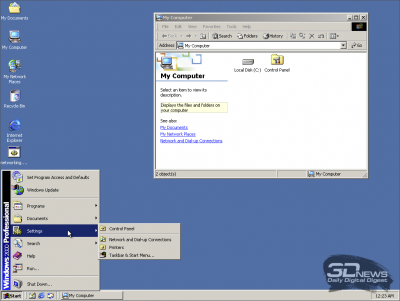
|
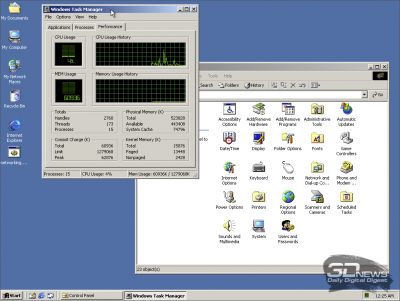
|
|
|
Windows 2000 была совместима с более широким спектром аппаратных и программных средств, нежели Windows NT |
⇡#Windows XP
Год выпуска: 2001-й.
Разработчик: Microsoft.
Ссылка для запуска симулятора: winxp.vercel.app.
Операционная система семейства Windows NT, которая считается одной из лучших в истории программных платформ Microsoft. Широкое признание Windows XP получила благодаря своей надёжности, производительности и хорошей поддержке как нового, так и старого аппаратного обеспечения. Свой вклад в копилку успеха ОС внесли встроенные средства совместимости со старыми программами и играми, поддержка удалённых рабочих столов, многопользовательский режим с возможностью переключения между учётными записями без остановки запущенных процессов и, конечно же, новое оформление графического интерфейса со скруглёнными окнами приложений, двухколоночным меню «Пуск» и поддержкой технологии сглаживания текста ClearType. Windows XP долгое время оставалась самой популярной операционной системой в мире, и лишь осенью 2011 года этот титул у неё отняла Windows 7.
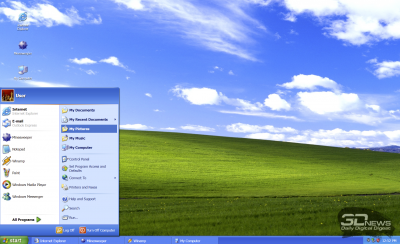
|
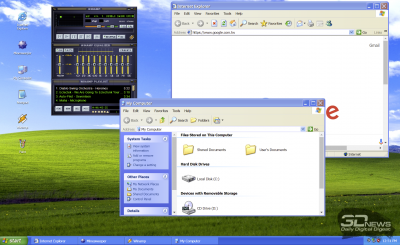
|
⇡#OS/2 1.0
Год выпуска: 1987-й.
Разработчик: IBM (в сотрудничестве с Microsoft).
Ссылка для запуска эмулятора: pcjs.org.
Операционная система, которая была призвана вытеснить DOS с персональных компьютеров за счёт поддержки многозадачности и более совершенных механизмов работы с памятью. Изначально разрабатывалась в партнёрстве со специалистами Microsoft, однако спустя три года сотрудничеству между именитыми компаниями пришёл конец, и IBM пришлось взять на себя ответственность за дальнейшее развитие продукта. OS/2 1.0 поддерживала режим многозадачности, использующий аппаратные средства процессоров Intel 80286 и 80386 (защищённый режим). При этом пользователь мог взаимодействовать только с одной из запущенных программ, остальные функционировали в фоновом режиме. ОС имела текстовый интерфейс, поддержка мыши отсутствовала.
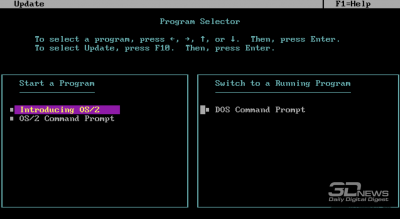
|
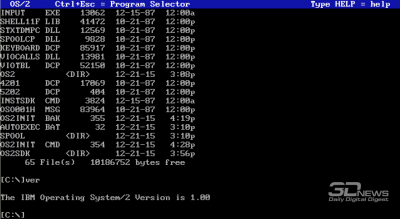
|
|
|
OS/2 1.0 не имела графической оболочки, управление системой осуществлялось из консоли |
⇡#OS/2 Warp 3.0
Год выпуска: 1994-й.
Разработчик: IBM.
Ссылка для запуска симулятора: os2.herokuapp.com.
Полностью 32-битная система с полноценной многозадачностью, поддержкой TCP/IP и мультимедийных функций, а также совместимая с 16-разрядными приложениями для Windows. С выпуском OS/2 Warp 3.0 в рабочем окружении платформы появился новый элемент интерфейса — панель LaunchPad для быстрого доступа к часто используемым программам и инструментам. В комплект поставки ОС также входил компакт-диск BonusPak, на котором были представлены расширенные средства просмотра мультимедиа, офисный пакет IBM Works, софт для приёма/отправки факсов и некоторое другое ПО.

|
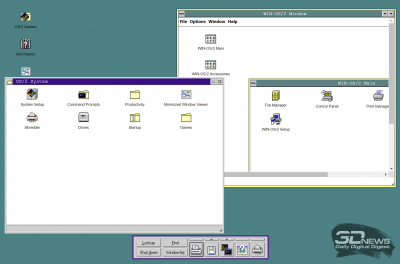
|
⇡#OS/2 Warp 4.0
Год выпуска: 1996-й.
Разработчик: IBM.
Ссылка для запуска эмулятора: nepx.github.io/halfix-demo.
Четвёртая сборка продукта, ставшая последним крупным релизом ОС. В OS/2 Warp 4.0 был существенно переработан пользовательский интерфейс, дополнившийся аналогом кнопки «Пуск», панелью задач и быстрого запуска прикладного ПО, была добавлена среда исполнения Java-приложений и поддержка всевозможных сетевых протоколов. Уже на тот момент в системе имелись средства голосового ввода текста и управления компьютером, а сама платформа по надёжности и стабильности работы ничуть не уступала Windows NT. Для своего времени OS/2 была прогрессивной операционной системой, нашедшей широкое применение в телекоммуникационных компаниях, банковских структурах и корпоративном секторе. Немало поклонников «полуоси» было среди рядовых пользователей ПК. Однако неправильная маркетинговая политика IBM, отсутствие должной поддержки сторонних разработчиков и всё возрастающее давление со стороны Windows предопределили будущее перспективной платформы, сделав её сугубо нишевым продуктом.
|
В технологическом плане OS/2 Warp 4.0 ничуть не уступала другим ОС и была вполне конкурентоспособной |
⇡#Linux 2.6
Год выпуска: 2003-й.
Разработчик: сообщество Open Source.
Ссылка для запуска эмулятора: copy.sh/v86.
Свободно распространяемая программная платформа, построенная с использованием тех же модульных принципов и стандартов, что заложены в операционные системы семейства Unix. Впервые появившись в 1991 году и пройдя путь от научной разработки до полноценной ОС, к 2000-м годам Linux достиг определённой зрелости и стал занимать всё более заметные позиции в областях, связанных с исследовательской и инженерно-конструкторской деятельностью, а также в серверных и суперкомпьютерных секторах. С выпуском Linux 2.6 энтузиастами и заинтересованными в развитии системы компаниями была проделана огромная работа: платформа получила поддержку устройств USB 2.0, новых процессорных архитектур, технологии неоднородного доступа к памяти NUMA (Non-Uniform Memory Access), режима PAE (Physical Address Extension) и сетевого протокола IPSec, усовершенствованную подсистему ввода-вывода, переработанную систему управления памятью, а также ряд улучшений на уровне файловой системы. Серьёзным доработкам подверглись модули безопасности и компоненты, отвечающие за работу сетевого оборудования.
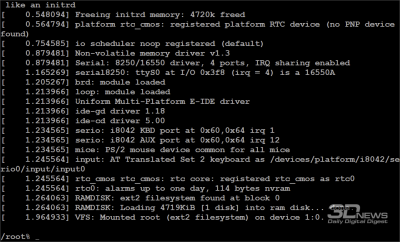
|
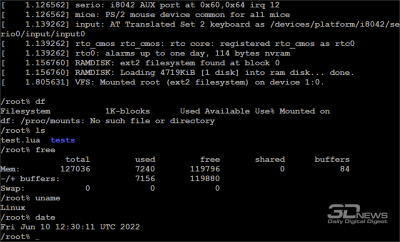
|
|
|
Благодаря открытому исходному коду Linux портирован на многие аппаратные архитектуры |
⇡#System 6.0.8
Год выпуска: 1991-й.
Разработчик: Apple Computer.
Ссылка для запуска эмулятора: jamesfriend.com.au.
Операционная система Apple Computer (так до 2007 года называлась знаменитая компания из Купертино), которая предустанавливалась на компьютеры Macintosh того времени. Платформа имела чёрно-белый интерфейс, поддерживала многозадачность и работу с периферийным оборудованием. Интересным было наличие в составе ОС утилиты MacroMaker, позволявшей автоматизировать действия пользователя в различных программах. К сожалению, первые сборки System 6 имели ряд ошибок и не отличались стабильностью, а поэтому были приняты рынком с большой осторожностью. Исправить ситуацию и восстановить реноме Apple Computer помогли выпущенные позже апдейты для операционной системы.
|
До выхода Mac OS 8 операционные системы Apple Computer именовались просто: System «порядковый номер» |
⇡#System 7.0.1
Год выпуска: 1991-й.
Разработчик: Apple Computer.
Ссылки для запуска эмуляторов: system7.app, jamesfriend.com.au.
Преемница System 6, которая получила множество доработок. Основными нововведениями операционной системы стали использование виртуальной памяти, возможность обмена файлами, поддержка языка AppleSrcipt, механизма Drag-and-drop, мультимедийных платформ QuickTime и QuickDraw 3D. Для конечного потребителя главным изменением System 7 стал цветной пользовательский интерфейс с поддержкой шрифтов TrueType. При этом для мониторов, не способных выводить изображение в разных цветах, интерфейс по умолчанию запускался в монохромном режиме, как в предыдущих версиях ОС.
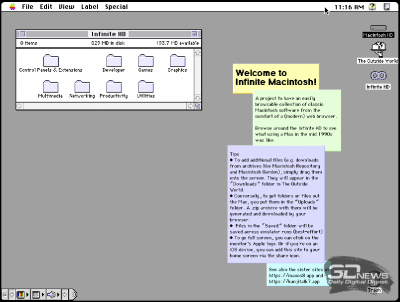
|
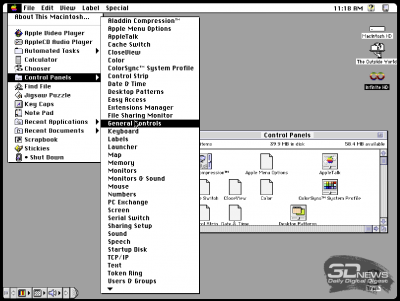
|
|
|
System 7 стала первой ОС Apple, в которой графический интерфейс пользователя стал цветным |
⇡#Mac OS 8.1
Год выпуска: 1998-й.
Разработчик: Apple Computer.
Ссылка для запуска эмулятора: macos8.app.
Очередной релиз ОС Apple, который увидел свет уже под новым названием — Mac OS. Система получила поддержку файловой системы HFS+, улучшенные механизмы мультизадачности, усовершенствованный графический интерфейс, встроенные средства для работы в интернете и прочие доработки. Примечательно, что одновременно с выпуском первой версии Mac OS 8 в 1997 году в руководстве самой компании произошли значимые изменения — возвращение на пост генерального директора американской корпорации Стива Джобса, спасшего «яблочную» империю от банкротства и предопределившего развитие IT-индустрии на многие годы вперёд.
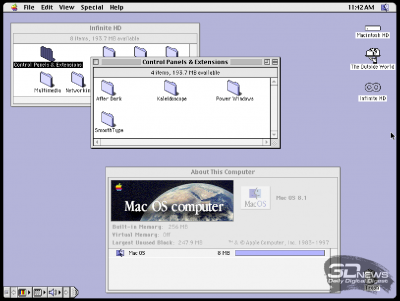
|
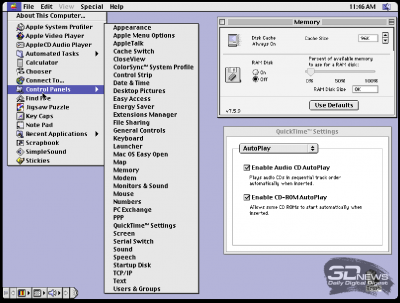
|
|
|
В течение первых недель после релиза Mac OS 8 было продано более 1,2 миллиона копий |
⇡#Rhapsody Developer Release 2
Год выпуска: 1998-й.
Разработчик: Apple Computer.
Ссылка для запуска эмулятора: nepx.github.io/halfix-demo.
Операционная система, разработка которой носила больше экспериментальный характер, нежели практический. Некоторые наработки платформы затем были использованы в последующих сборках Mac OS и других продуктах Apple, сама же Rhapsody в 1999 году после серии улучшений сменила название и была выпущена как Mac OS X Server 1.0 для корпоративного сегмента. До потребительского рынка ОС так и не дошла.
|
История развития Rhapsody была недолгой и закончилась в 2000 году |
Рынок операционных систем 80, 90, 2000-х годов был по-своему уникален и притягателен. Именно тогда на волне стремительного развития вычислительной техники появлялись рассчитанные на широкую аудиторию программные платформы и зарождались различные новаторские идея и решения, которые сегодня положены в основу многих современных ОС. Интересное было время. И приятно осознавать тот факт, что для увлечённых ретрокомпьютингом людей нынче открыты все пути — наша небольшая заметка является ярким тому подтверждением.
Если Вы заметили ошибку — выделите ее мышью и нажмите CTRL+ENTER.
Вот такую клёвую штуку мне показал Саша Зеленков (из нашей команды CLUB.ORG) :
для всех, кто помнит те самые времена зарождения игр и Windows 95-98, запусти в браузере.
Почему в заголовке «Осторожно»?
В общем, я запустил, прослезился и залип жестоко в Quake 1))
Представьте, а ведь может быть лет через 20-30 мы так сможем запускать в браузере и игры вроде “Ведьмака 3”
Всем добра и позитивного настроения!
Развиваю CLUB.ORG — международное бизнес-сообщество и сообщество «Авторы с Уолл-Стрит» для тех, кто выпускает или хочет выпускать успешные статьи на vc.ru и других СМИ.
Делюсь опытом в ТГ-канале Замятин Иван из CLUB.ORG.
Эмулятор Windows работающий в браузере, позволяет запускать различные версии операционной системы на одном и том же устройстве. Используйте его в ностальгических или образовательных целях. Некоторые эмуляторы даже работают как виртуальные машины, позволяя устанавливать и запускать совместимое программное обеспечение для тестирования. Независимо от того, зачем вам нужен эмулятор, эти эмуляторы Windows могут работать в вашем браузере.
1. Эмулятор Windows 95: Windows 95 в DOSBox
Если вы помните 90-е года, то эмулятор Windows 95 в DOSBox перенесет вас в прошлое. Запустить эту «древнюю» версию можно в браузере благодаря эмулятору DOSBox, который компилирует исходный код образа диска с Windows 95 на JavaScript. Эмулятор загружает образ в оперативную память и создает виртуальную среду для взаимодействия с операционной системой.
После загрузки эмулятора вы сможете выполнять различные действия, в том числе рисовать в Paint и писать в WordPad. Вы даже сможете играть во встроенные игры, поставляемые с Windows 95, такие как FreeCell, Hearts, Minesweeper и Solitaire.
Интересно: q4wine — графическая оболочка для Wine
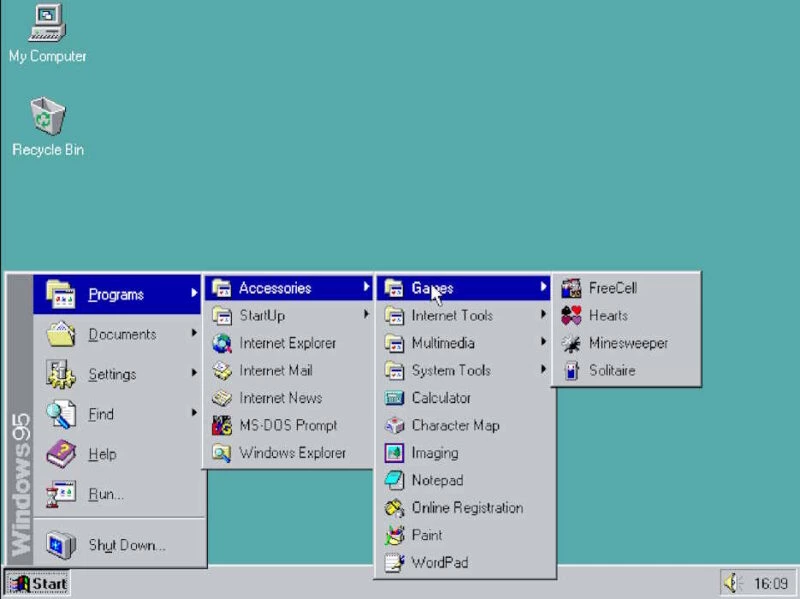
Эмулятор Windows 95 сохраняет изменения, внесенные в локальное хранилище браузера, так что вы сможете найти любые файлы, созданные в программе Windows 95, например WordPad, на рабочем столе. Однако вы не сможете передавать файлы в эмулятор и из него или выходить в Интернет через Internet Explorer.
2. Эмулятор Windows 98: Windows 98 – Virtual x86
Windows 98 – Virtual x86 предлагает полностью функционирующую версию Windows 98 в виртуальной среде. Она имеет полный доступ к программам, играм и инструментам.
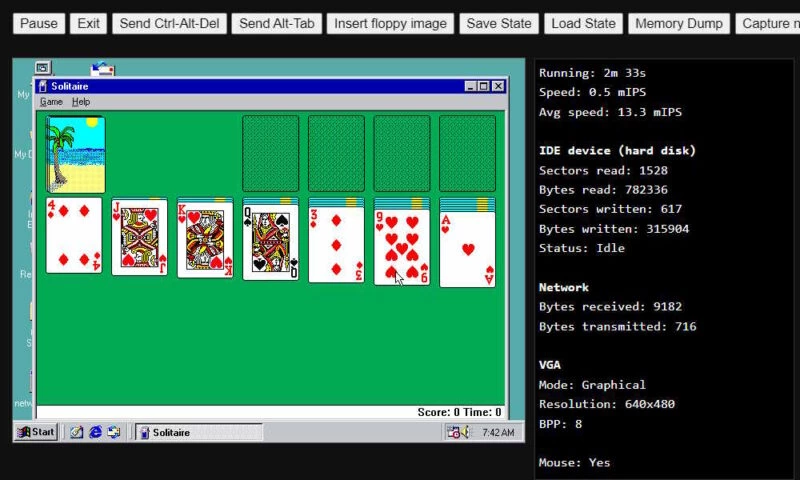
Вы можете даже просматривать веб-страницы через Internet Explorer, однако доступ к некоторым современным сайтам может оказаться невозможным. Если вы хотите, чтобы эмулятор имел доступ в Интернет, обязательно запустите файл networking.bat. Вы найдете его на рабочем столе. Кроме того, если вы технически подкованы, вы можете установить в эмулятор некоторые совместимые игры и программы.
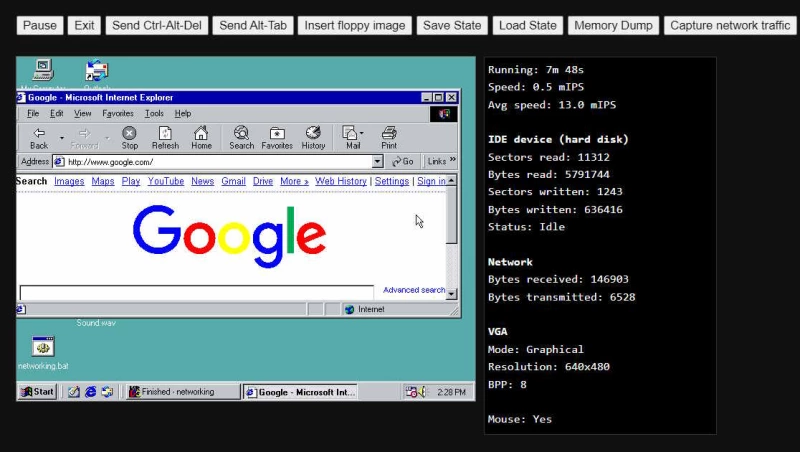
Эмулятор позволяет загружать образы дисков с внешних устройств хранения данных. Кроме того, можно сохранять состояния эмулятора, которые браузер будет загружать в виде BIN-файлов. Их можно загрузить позже и продолжить работу с того места, на котором остановились.
3. Эмулятор Windows XP: WinXP
С помощью WinXP можно получить точный пользовательский интерфейс Windows XP. К сожалению, полной функциональности не получится, так как некоторые программы и опции не работают. Хотя Internet Explorer можно запустить, доступ к Интернету с его помощью невозможен.
Интересно: 5 лучших эмуляторов Game Boy Advance (GBA) для iOS

Зато можно изучить различные меню Windows XP. Можно даже запустить некоторые программы, например Paint и Winamp, и они будут работать так же, как и в оригинальной ОС. Например, Winamp будет воспроизводить музыкальные файлы.

Также вы можете играть в Minesweeper – единственную игру, которая запускается. Остальные игры, такие как Solitaire, FreeCell, Hearts и Pinball, к сожалению, не работают.
4. Эмулятор Windows 7: Win7 Simu
Win7 Simu – это очередное достоверное воссоздание одной из самых популярных операционных систем компании Microsoft: Windows 7. В эмуляторе можно изучить некоторые возможности Windows 7 и запустить некоторые приложения и игры.

Несколько программ уже установлены, включая Google Chrome Calculator, Notepad, Paint и Command Prompt. Они функциональны и работают так, как и следовало ожидать. Можно даже сохранять файлы, созданные в «Блокноте» и Paint.
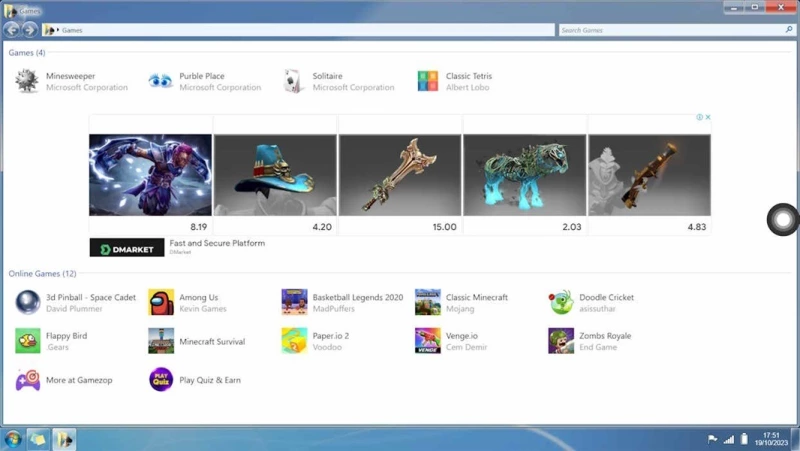
Доступ в Интернет можно получить с помощью Chrome и Internet Explorer. Однако для этого необходимо загрузить расширение. В двух словах, iframes – это технология, которая встраивает веб-страницы в другие родительские веб-страницы. Предустановлены различные популярные игры, в том числе Mine Sweeper и Solitaire. Но, пожалуй, самым интригующим для геймеров является включение современных онлайн-игр, таких как Flappy Bird, Among Us, Minecraft Survival и Zombs Royale.
5. Эмулятор Windows 10: Windows VPS
Windows VPS – это не просто воссоздание Windows 10 а настоящая виртуальная машина После ее загрузки у вас будет 20 минут на использование пробной версии до отключения. При этом пробную версию можно загружать и использовать сколько угодно раз, каждый раз получая 20 минут бесплатного использования.
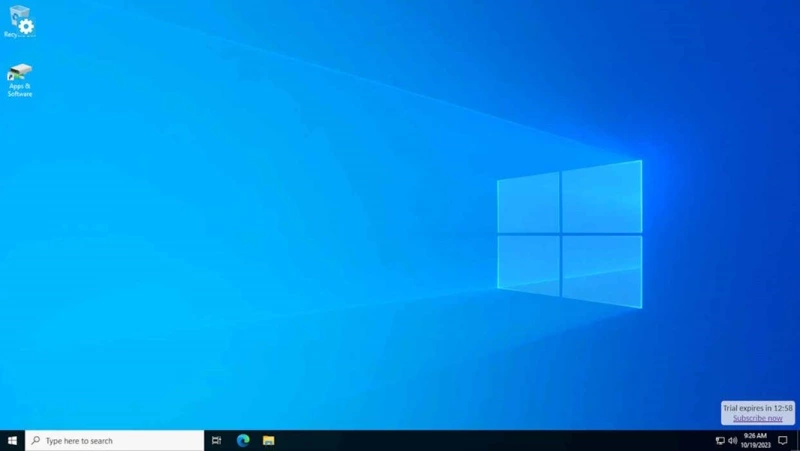
Во время работы с Windows VPS можно выполнять множество действий. Это и изменение настроек, и использование различных аксессуаров и административных инструментов Windows. Например, если вы хотите попробовать что-то сделать в PowerShell или в редакторе реестра, вы можете сделать это здесь. Однако после закрытия эмулятора прогресс не сохранится.
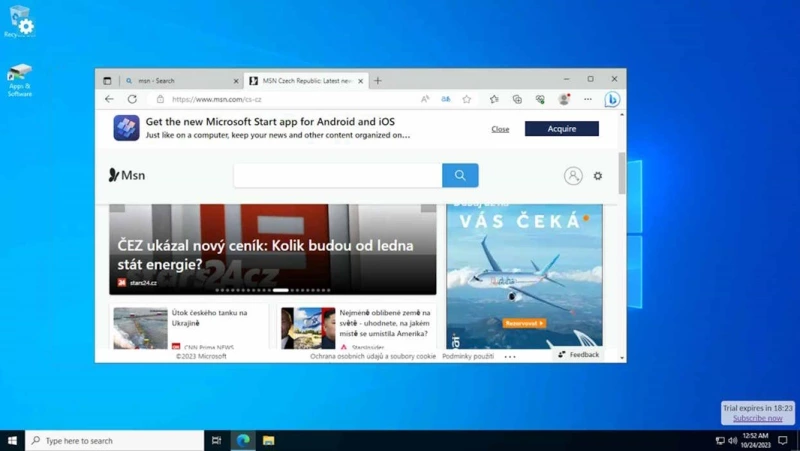
Для доступа в Интернет можно использовать Edge Вы также можете устанавливать новые программы на виртуальную машину и тестировать их в безопасной среде, не подвергая свой компьютер риску.
6. Эмулятор Windows 11: Win11React
Win11React – это эмулятор, использующий веб-технологии для максимально точного воспроизведения Windows 11 в браузере. Разработчик создал его с использованием JavaScript, React и CSS. Он не загружает образ Windows в оперативную память, как другие эмуляторы в этом руководстве, а запускает веб-приложение Windows 11 в браузере.
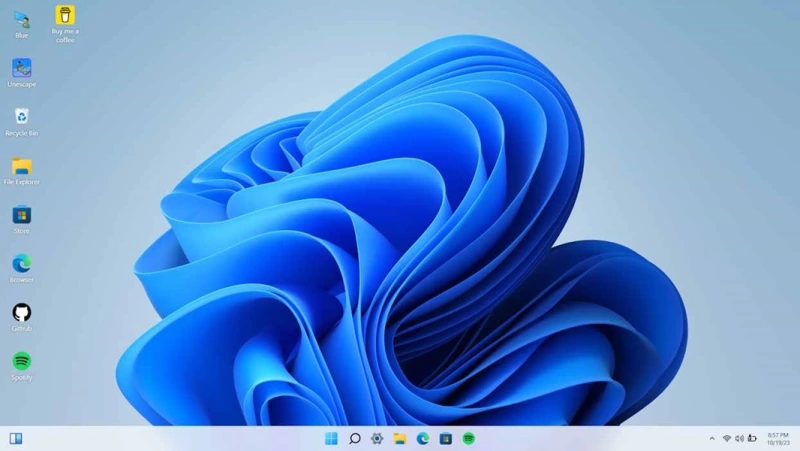
Win11React хорошо работает в качестве эмулятора, если вы хотите получить базовое представление о том, что такое Windows 11. При условии, что вы знаете о его ограничениях, вы не будете разочарованы. В эмуляторе можно запускать различные программы, включая Командную строку, Калькулятор и Блокнот. Однако сохранить все, что вы делаете во время работы с этими программами, невозможно. Например, можно зайти в File Explorer, но нельзя создать новую папку, а в Notepad нельзя сохранить созданные текстовые файлы.
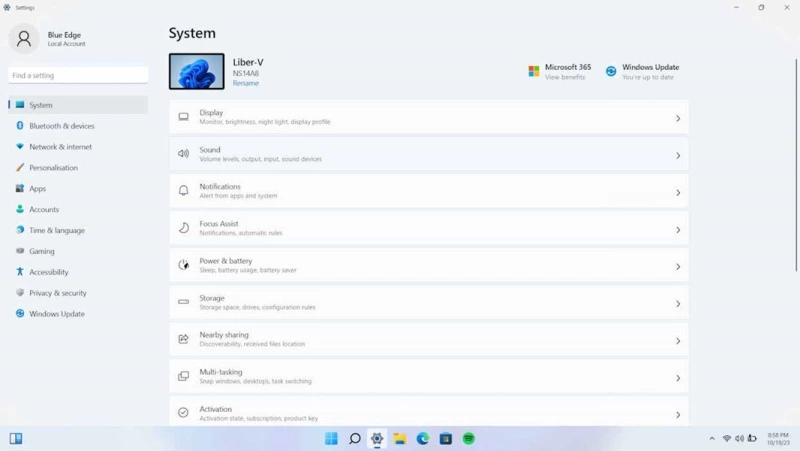
Вы также имеете доступ к приложению «Настройки», но не можете ничего изменить. Меню базового уровня доступно, но перейти к более глубоким страницам настроек невозможно. В эмуляторе есть GitHub, Spotify и Discord, но они не функциональны. Это просто интерфейсы, напоминающие снимки различных состояний приложения. А вот Edge полностью функционален, и вы даже можете просматривать различные веб-сайты. Однако загрузить и установить ничего нельзя.
Знакомство с Windows без установки
Начиная с Windows 95 и заканчивая Windows 11, несложно найти эмуляторы Windows, которые помогут вам познакомиться с этими операционными системами. Самое приятное, что доступ к ним можно получить с различных устройств, если на них установлен современный браузер, и нет необходимости в установке.
